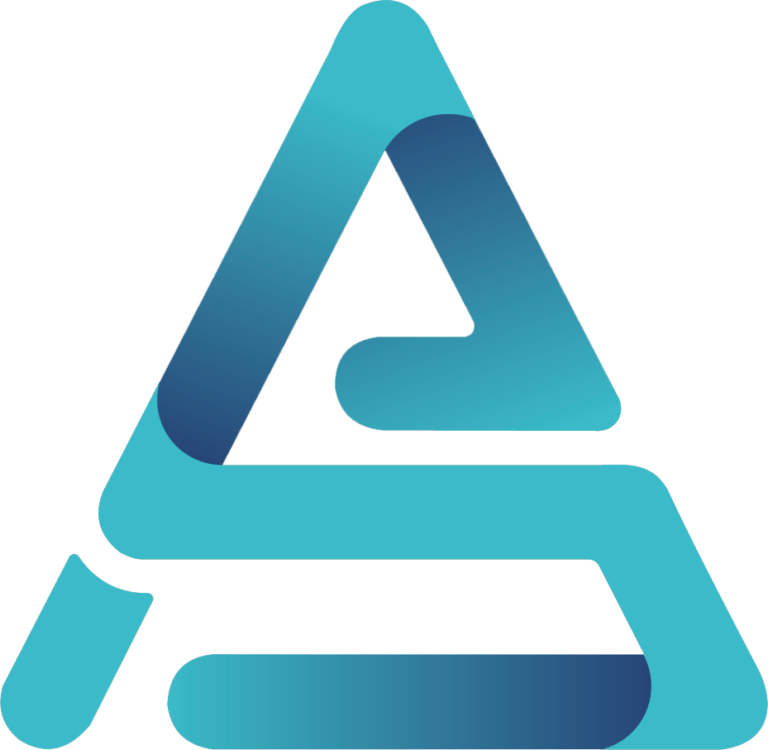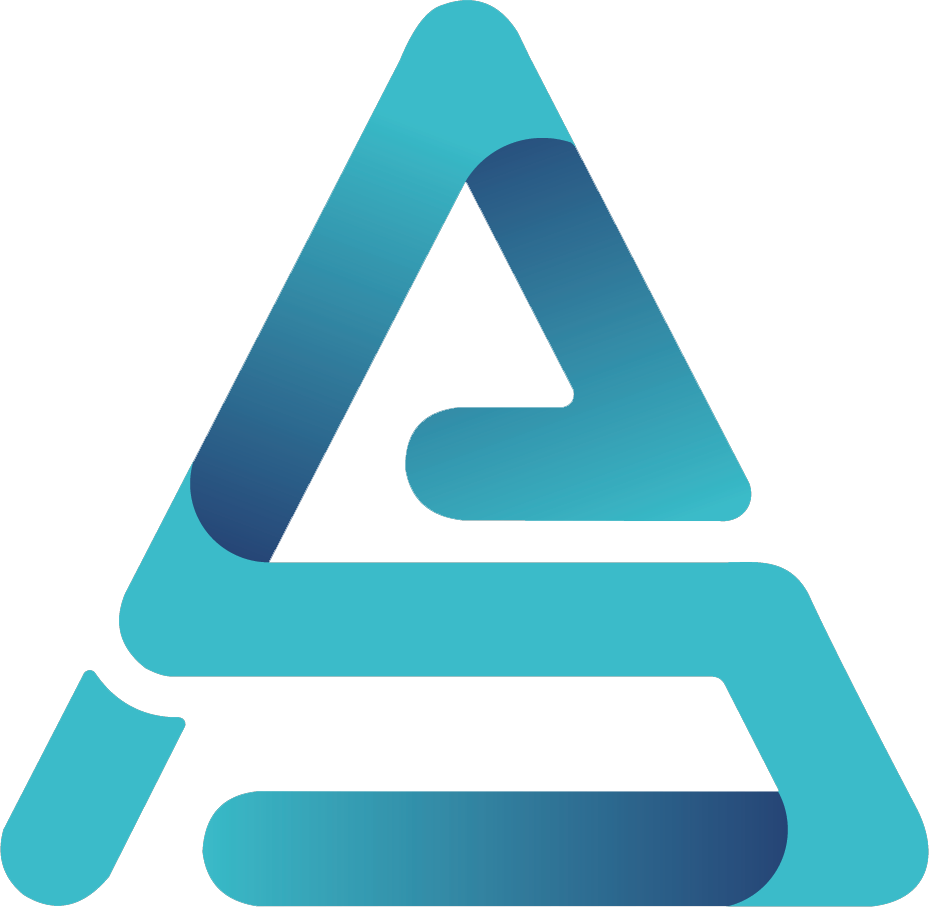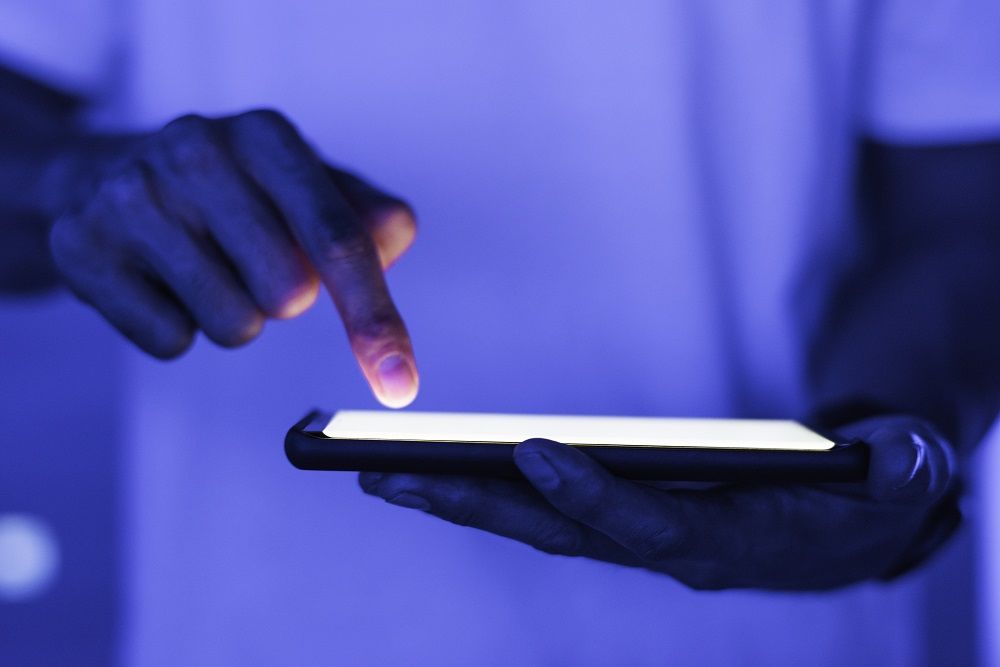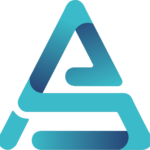Czy kiedykolwiek zastanawiałeś się, jak wprowadzić symbol pierwiastka korzystając z klawiatury komputera? Czy może natknąłeś się na problem, gdy próbowałeś wprowadzić ten znak matematyczny podczas pracy nad projektem lub prezentacją? Jeśli tak, to ten artykuł jest dla Ciebie.
W dzisiejszych czasach, kiedy technologia jest nieodłącznym elementem naszego życia, umiejętność korzystania z różnych funkcji i skrótów klawiaturowych staje się coraz bardziej istotna. Właśnie dlatego postanowiliśmy przygotować ten przewodnik, który pomoże Ci zrozumieć, jak wprowadzać pierwiastek na klawiaturze w różnych systemach operacyjnych i programach biurowych.
Zaczniemy od podstaw, omawiając, jak korzystać z klawiatury do wprowadzania symbolu pierwiastka. Następnie przejdziemy do bardziej zaawansowanych technik, takich jak tworzenie pierwiastka za pomocą skrótów klawiszowych i korzystanie z funkcji matematycznych w różnych programach.
Podzielimy się także praktycznymi poradami i trikami, które pomogą Ci sprawnie wprowadzać pierwiastek na klawiaturze, niezależnie od tego, czy jesteś studentem, nauczycielem, inżynierem czy naukowcem. Na koniec, omówimy potencjalne problemy, które mogą wystąpić podczas wprowadzania pierwiastka na klawiaturze i podpowiemy, jak je rozwiązać.
Celem tego artykułu jest ułatwienie Ci korzystania z klawiatury i pomóc Ci stać się bardziej efektywnym i produktywnym użytkownikiem komputera. Bez względu na to, czy jesteś nowicjuszem w świecie technologii, czy doświadczonym ekspertem, mamy nadzieję, że znajdziesz tu coś dla siebie. Zapraszamy do lektury!
1. Korzystanie z klawiatury do wprowadzania symbolu pierwiastka
Tworzenie symbolu pierwiastka na klawiaturze może wydawać się skomplikowane, ale jest kilka prostych metod, które możemy zastosować. Używanie kodów ASCII to jedna z najprostszych technik. Aby to zrobić, trzymamy wciśnięty klawisz Alt, a następnie wpisujemy kod 251 na klawiaturze numerycznej. Po zwolnieniu klawisza Alt, symbol pierwiastka powinien się pojawić.
Jeśli nie masz klawiatury numerycznej, możesz skorzystać z mapy znaków systemu Windows. Aby to zrobić, wpisz mapa znaków w wyszukiwarce systemu Windows, a następnie wyszukaj symbol pierwiastka. Po znalezieniu go, kliknij na niego, a następnie wybierz kopiuj. Teraz możesz wkleić symbol pierwiastka gdziekolwiek chcesz.
Używanie edytora tekstu, takiego jak Microsoft Word, to kolejna metoda. W większości edytorów tekstu, możemy wstawić symbol pierwiastka, wybierając go z listy symboli matematycznych. Aby to zrobić, kliknij na zakładkę Wstaw, a następnie wybierz Symbol. Znajdź symbol pierwiastka i kliknij na niego, aby go wstawić do dokumentu.
Podsumowując, oto lista kontrolna:
- Użyj kodów ASCII, trzymając wciśnięty klawisz Alt i wpisując 251 na klawiaturze numerycznej.
- Skorzystaj z mapy znaków systemu Windows, jeśli nie masz klawiatury numerycznej.
- Użyj edytora tekstu, takiego jak Microsoft Word, aby wstawić symbol pierwiastka z listy symboli matematycznych.
2. Sposoby wpisywania pierwiastka na różnych systemach operacyjnych
Na różnych systemach operacyjnych, takich jak Windows, Mac i Linux, istnieją różne metody wprowadzania symbolu pierwiastka. Na przykład, w systemie Windows, można użyć kombinacji klawiszy Alt + 251 lub Alt + 8730 w zależności od konkretnego programu, w którym pracujesz. W systemie Mac, kombinacja klawiszy Option + V pozwoli Ci wprowadzić symbol pierwiastka.
W systemie Linux, wprowadzanie symbolu pierwiastka może wymagać użycia specjalnej kombinacji klawiszy lub użycia narzędzi dostępnych w konkretnym edytorze tekstu. Na przykład, w edytorze tekstu LibreOffice, można wprowadzić symbol pierwiastka, wybierając go z menu Wstaw -> Symbol.
Porównując te trzy systemy operacyjne, można zauważyć, że każdy z nich oferuje unikalne metody wprowadzania symbolu pierwiastka. Poniżej przedstawiamy tabelę porównawczą dla lepszego zrozumienia:
| System operacyjny | Kombinacja klawiszy |
|---|---|
| Windows | Alt + 251 lub Alt + 8730 |
| Mac | Option + V |
| Linux (LibreOffice) | Wstaw -> Symbol |
3. Tworzenie pierwiastka na klawiaturze za pomocą skrótów klawiszowych
Podczas pracy z dokumentami matematycznymi lub naukowymi, często pojawia się potrzeba wprowadzenia symbolu pierwiastka. Używanie skrótów klawiszowych to jedna z najprostszych i najszybszych metod na osiągnięcie tego celu. W systemach Windows, skrót ALT + 251 pozwala na szybkie wprowadzenie symbolu pierwiastka kwadratowego. W przypadku systemów Mac, skrót Option + V spełnia tę samą funkcję.
Chociaż skróty klawiszowe są wygodne, mają też swoje wady. Wymagają one zapamiętania, co może być trudne dla osób, które nie korzystają z nich regularnie. Ponadto, nie wszystkie skróty są dostępne na wszystkich systemach operacyjnych, co może prowadzić do niezgodności i błędów. Na przykład, skrót ALT + 251 nie działa na niektórych wersjach systemu Windows.
Z drugiej strony, korzystanie ze skrótów klawiszowych do wprowadzania symboli matematycznych ma wiele zalet. Przyspiesza to proces pisania, zwłaszcza dla osób, które często pracują z dokumentami zawierającymi wiele symboli matematycznych. Ponadto, skróty klawiszowe są zazwyczaj bardziej niezawodne niż korzystanie z menu wstawiania, które może czasami zawiesić się lub nie działać prawidłowo.
4. Używanie funkcji matematycznych w programach do wprowadzania pierwiastka
Wprowadzanie symbolu pierwiastka na klawiaturze może być wyzwaniem, szczególnie dla osób, które nie są zaznajomione z funkcjami matematycznymi dostępnymi w różnych programach. Programy takie jak Microsoft Word, Excel czy Google Docs oferują wbudowane narzędzia do wprowadzania symboli matematycznych, w tym pierwiastka. Korzystanie z tych funkcji jest zdecydowanie łatwiejsze i szybsze niż szukanie odpowiedniego symbolu w Internecie i kopiowanie go. Jednak, aby skorzystać z tych narzędzi, użytkownik musi znać odpowiednie skróty klawiszowe lub ścieżki menu.
Choć korzystanie z funkcji matematycznych w programach do wprowadzania pierwiastka ma wiele zalet, istnieją również pewne wady. Na przykład, niektóre programy mogą nie oferować pełnej gamy symboli matematycznych, co może być problematyczne dla osób pracujących w dziedzinach, które wymagają specyficznych symboli. Ponadto, skróty klawiszowe i ścieżki menu mogą się różnić między programami, co może powodować zamieszanie i błędy. Mimo to, korzystanie z tych funkcji jest zazwyczaj najprostszym i najbardziej efektywnym sposobem na wprowadzanie symbolu pierwiastka na klawiaturze.
5. Jak wprowadzić pierwiastek na klawiaturze w programach biurowych
Wykorzystanie programów biurowych do wprowadzania symboli matematycznych, takich jak pierwiastek, może być nieco skomplikowane. Jednakże, z pewnymi trikami, jest to całkiem możliwe. W programach takich jak Microsoft Word, możemy skorzystać z opcji Wstaw symbol. Następnie, w zakładce Symbol, znajdziemy różne symbole matematyczne, w tym symbol pierwiastka. Wybierając go i klikając Wstaw, możemy łatwo wprowadzić pierwiastek do naszego dokumentu. Alternatywnie, możemy skorzystać z narzędzi do równań, które również oferują możliwość wprowadzenia symbolu pierwiastka. Pamiętaj, że wprowadzanie symboli matematycznych, takich jak pierwiastek, może różnić się w zależności od programu biurowego, który używasz.
6. Porady i triki dotyczące wprowadzania pierwiastka na klawiaturze
Chociaż wprowadzanie symbolu pierwiastka na klawiaturze może wydawać się skomplikowane, istnieją proste metody, które mogą ułatwić ten proces. Poniżej znajduje się kilka wskazówek, które mogą pomóc:
- Użyj skrótu klawiszowego: W większości programów, takich jak Microsoft Word, można wprowadzić symbol pierwiastka, naciskając kombinację klawiszy Alt + 251.
- Skorzystaj z narzędzi matematycznych: Wiele programów oferuje specjalne narzędzia do wprowadzania symboli matematycznych, w tym pierwiastka. Wystarczy znaleźć odpowiednią opcję w menu.
- Użyj kopiuj-wklej: Jeśli nie możesz znaleźć odpowiedniego skrótu klawiszowego lub narzędzia, zawsze możesz skopiować symbol pierwiastka z Internetu i wkleić go do swojego dokumentu.
Pamiętaj, że różne programy mogą mieć różne metody wprowadzania symboli matematycznych, więc zawsze warto sprawdzić instrukcje dla konkretnego oprogramowania, którego używasz.
7. Rozwiązywanie problemów z wprowadzaniem pierwiastka na klawiaturze
Spotkanie z problemem wprowadzania pierwiastka na klawiaturze może być frustrujące, zwłaszcza gdy jesteś w środku ważnej pracy lub projektu. Istnieje jednak kilka sprawdzonych metod, które mogą pomóc Ci szybko i skutecznie rozwiązać ten problem. Poniżej przedstawiamy kilka z nich:
- Użyj skrótu klawiszowego: Wiele programów, takich jak Microsoft Word czy Excel, oferuje skróty klawiaturowe do wprowadzania symboli matematycznych, w tym pierwiastka. W przypadku Worda, skrót to Alt + 251.
- Skorzystaj z kopiuj-wklej: Jeżeli nie możesz znaleźć odpowiedniego skrótu, zawsze możesz skopiować symbol pierwiastka z internetu i wkleić go do swojego dokumentu.
- Użyj narzędzi do rysowania: Niektóre programy, takie jak OneNote, oferują narzędzia do rysowania, które pozwalają na ręczne narysowanie symbolu pierwiastka.
Jeżeli powyższe metody nie przynoszą oczekiwanych rezultatów, możliwe, że problem leży po stronie samego oprogramowania. W takim przypadku warto zaktualizować program do najnowszej wersji lub skontaktować się z pomocą techniczną. Pamiętaj, że zawsze istnieje wiele alternatywnych rozwiązań, takich jak korzystanie z innych programów biurowych czy edytorów tekstu, które mogą oferować więcej opcji wprowadzania symboli matematycznych.
Często Zadawane Pytania
Czy mogę wprowadzić symbol pierwiastka na klawiaturze bez użycia skrótów klawiszowych?
Tak, jest to możliwe. Możesz skorzystać z funkcji matematycznych dostępnych w niektórych programach, takich jak Microsoft Word czy Excel. W przypadku Worda, po prostu kliknij na zakładkę Wstaw, a następnie wybierz Symbol i znajdź symbol pierwiastka.
Czy sposób wprowadzania pierwiastka na klawiaturze różni się w zależności od systemu operacyjnego?
Tak, sposób wprowadzania pierwiastka na klawiaturze może się różnić w zależności od systemu operacyjnego. Na przykład, na systemach Windows i Mac, skróty klawiszowe mogą się różnić.
Czy istnieją jakieś uniwersalne skróty klawiszowe do wprowadzania pierwiastka na klawiaturze?
Niestety, nie ma uniwersalnego skrótu klawiszowego do wprowadzania pierwiastka na klawiaturze. Skróty klawiszowe mogą się różnić w zależności od programu i systemu operacyjnego.
Czy mogę wprowadzić pierwiastek na klawiaturze w programach biurowych, takich jak Google Docs?
Tak, większość programów biurowych, w tym Google Docs, pozwala na wprowadzanie symbolu pierwiastka. W Google Docs, możesz to zrobić, klikając na Wstaw, a następnie Równanie.
Co zrobić, gdy mam problemy z wprowadzaniem pierwiastka na klawiaturze?
Jeśli napotkasz problemy z wprowadzaniem pierwiastka na klawiaturze, upewnij się, że korzystasz z odpowiedniego skrótu klawiszowego dla swojego systemu operacyjnego i programu. Jeśli problem nadal występuje, spróbuj zrestartować komputer lub skontaktować się z pomocą techniczną.